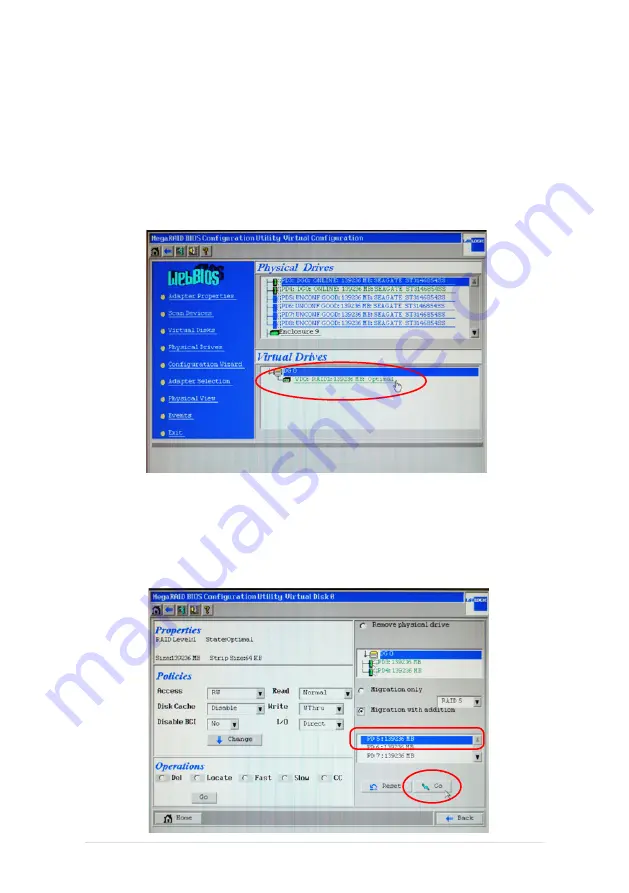
3-30
第三章:磁碟陣列設定
2. 接著選擇【Migration with addition】,然後選擇【RAID 5】(如這裡是要
增加一個硬碟升級變成 RAID 5 功能),將新的硬碟裝置加入現有設定陣
列群組中(DG 0)中,並點選下方來新增硬碟(如這裡選擇 PD5:139236
MB),當選擇完成後,點選【Go】讓此設定生效。
3.7 如何設定 Migration
請依照以下的方式,來進行設定:
1. 若您於 SAS/SATA 背板(backplane)上加入新的硬碟,請點選以下視窗圖
左邊的【Scan Devices】做偵測。接著,您會在【Physical Drivers】看到顯
示的硬碟。請點選【Logical Drivers】的 RAID 群組(實際視您的所建立項
目的而選定,如下圖顯示的為【VD0: RAID1:139236MB: Optimal】,則請
點選此項後進入來做 Migration 設定。
Summary of Contents for LSI 8300XLP
Page 1: ...LSI MegaRAID SAS 8300XLP 使用手冊 T2891 2007 4 月 ...
Page 6: ...vi ...
Page 7: ...第一章 產品導覽 1 本章首先引導您如何閱讀本使用手 冊 並再針對各章節的內容做一概括的 介紹 ...
Page 12: ...第一章 產品導覽 1 6 ...
Page 13: ...第二章 安裝控制卡 2 本章節將說明如何進行本產品的安 裝 請依照以下的內容 來進行本控制 卡的安裝 ...
Page 16: ...第二章 安裝控制卡 2 4 ...
Page 17: ...本章節將以清楚的解說 直接帶 您進行本產品在開機後 且尚未進入 Windows 等作業系統前的 RAID 相關設 定 第三章 磁碟陣列設定 3 ...
Page 30: ...3 14 第三章 磁碟陣列設定 9 然後請繼續點選 Yes 則開始針對新建立的 RAID 5 進行初始化 Initialize 10 稍候一段時間 完成建立後 則如下圖所示 ...
Page 36: ...3 20 第三章 磁碟陣列設定 10 儲存設定值 請點選 Yes 後進行 9 接著您可以看到相關的建立資訊 然後再點選 Accept 繼續 ...
Page 52: ...3 36 第三章 磁碟陣列設定 4 完成所有動作之後 請選擇 WebBIOS 主畫面左下方的 Exit 然後就可 以看到如下的圖示 點選 Yes 來離開 WebBIOS 設定程式 ...
















































